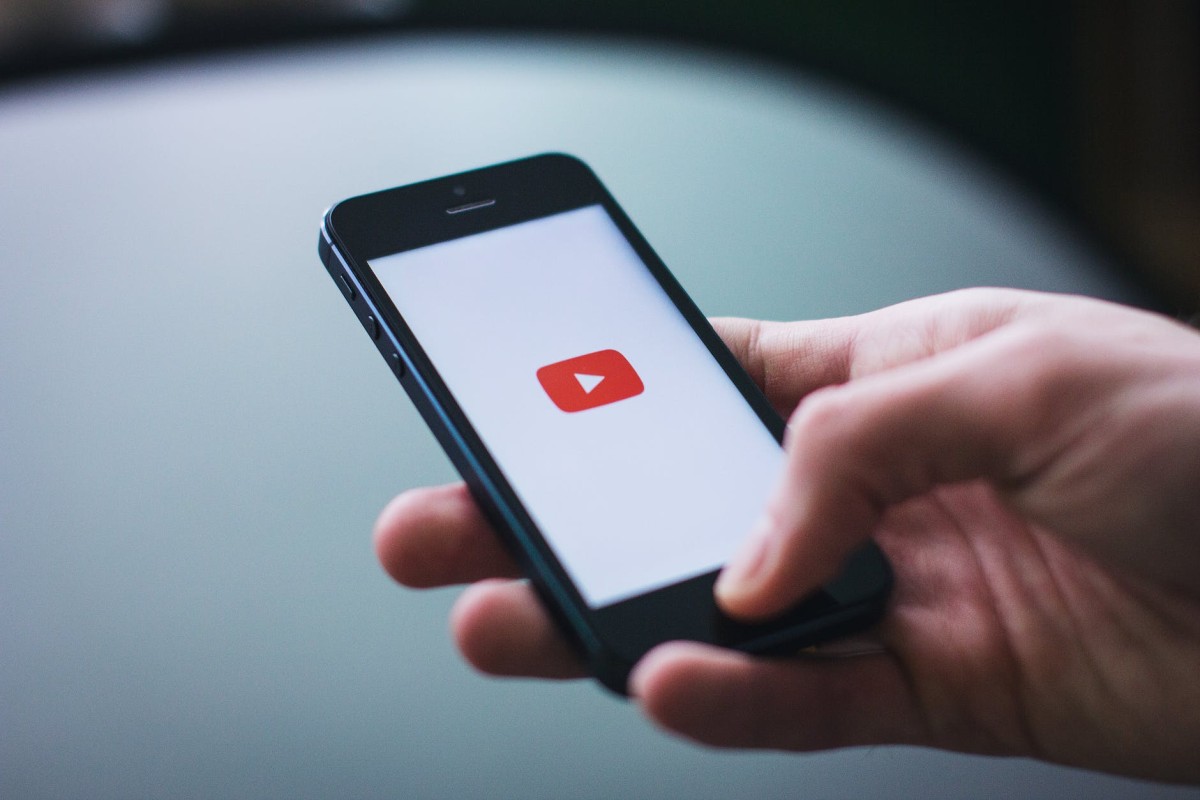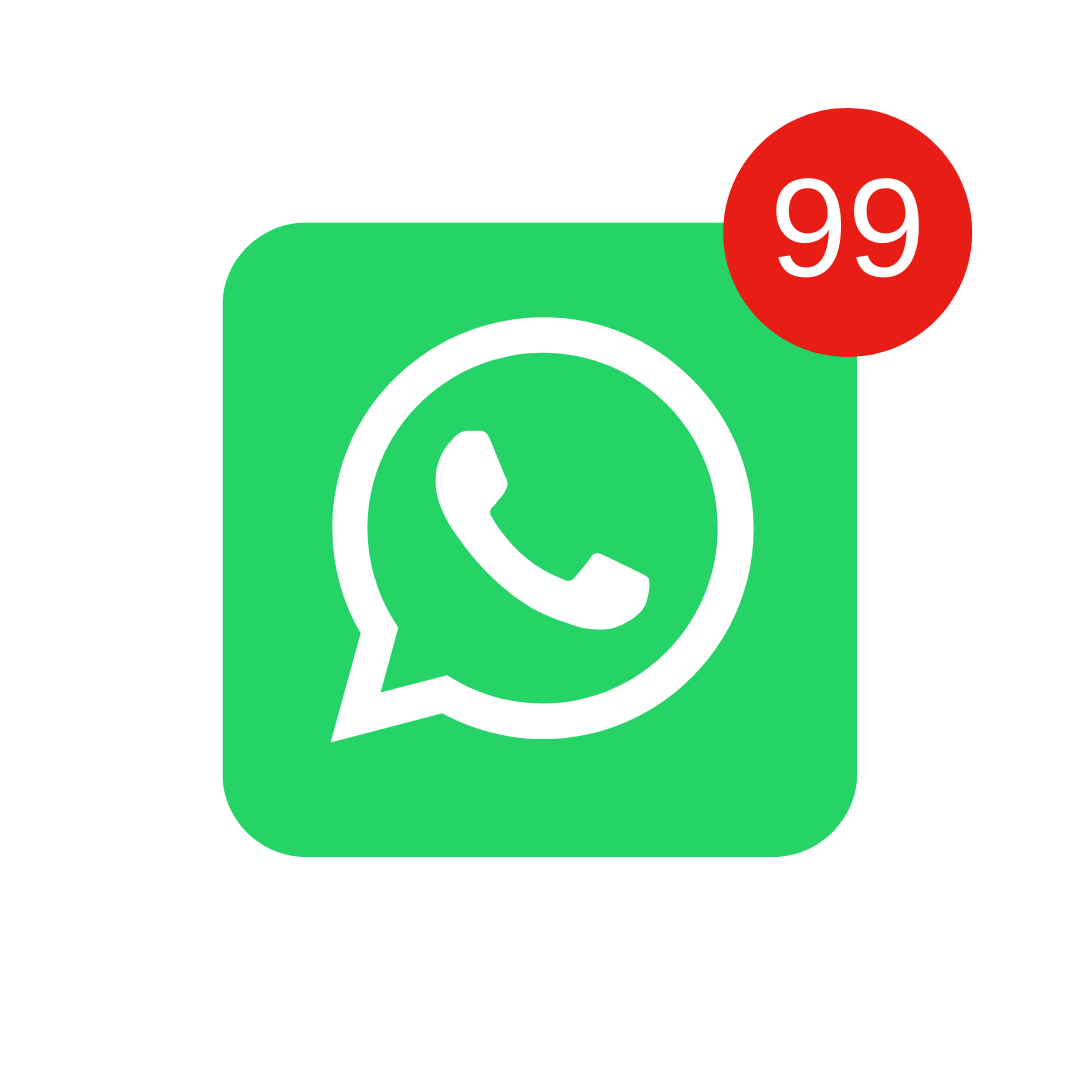Gebruik nu onze tool die een embed of iframe genereert voor YouTube-video's met de gewenste instellingen. Hier kunt u video-teksten verbergen, het logo verbergen, gerelateerde video's verbergen, autoplay inschakelen en vele andere instellingen die YouTube niet toont als mogelijk.
Sumário
Over de YouTube-embedded video
YouTube is een van 's werelds grootste platforms voor het delen van video's, met miljoenen video's die dagelijks worden geüpload en bekeken. Een van de belangrijkste voordelen van YouTube is de mogelijkheid om je video's in te bedden op websites en blogs met behulp van de video-embedfunctie, ook wel bekend als "embed".
De YouTube-embed maakt het mogelijk om een videospeler op uw website te plaatsen die een video van YouTube weergeeft. Dit is handig als u een video met uw gebruikers wilt delen zonder dat ze de YouTube-website hoeven te bezoeken. Kopieer gewoon de embedcode van de video en plak deze op uw website om de videospeler weer te geven.
De insluitingscode bevat de HTML-code voor de videospeler, evenals de benodigde informatie om de video weer te geven, zoals de videourl, de breedte en hoogte van de speler en andere aanpassingsopties. De insluitingscode kan worden aangepast om aan uw specifieke behoeften te voldoen, zodat u kunt bepalen hoe de video op uw website wordt weergegeven.
Hoewel het mogelijk is om handmatig de embedcode te maken voor elke video die je op je website wilt plaatsen, zijn er ook online YouTube-embedgenerators beschikbaar die het proces vereenvoudigen. Met deze tools kun je de videolink invoeren en de aanpassingsinstellingen aanpassen om automatisch de benodigde embedcode te genereren om de video op je website weer te geven.
Hoe gebruik je de Embed Generator?
- Insira de URL van de video: No embed-generator, plak of typ de URL van de YouTube-video die je wilt insluiten op je website.
- Selecteer de aanpassingsopties: De embed-generator die we hebben gemaakt, heeft verschillende opties voor aanpassing om het uiterlijk en gedrag van de videospeler aan te passen. Bijvoorbeeld, je kunt de autoplay-optie selecteren, bedieningselementen weergeven, geluid uit, loop, start, einde, aanbevolen video's weergeven, geringe branding, annotatie-laadbeleid, ondertitel-laadbeleid, titel verbergen, videobreedte en videohoogte. Selecteer de gewenste personalisatie-opties.
- Kopieer de insluitcode: Nadat u de aanpassingsopties hebt geselecteerd, genereert de embed generator automatisch de benodigde insluitcode om de video op uw website weer te geven. Kopieer deze code en plak deze op uw webpagina waar u de YouTube-videospeler wilt weergeven.
- Controleer de videospeler: Na het insluiten van de embedcode op uw webpagina, controleert u de YouTube-videospeler op uw website om ervoor te zorgen dat het correct werkt en de video correct weergeeft met de geselecteerde aanpassingsopties.
YouTube insluitgenerator
Gebruik onze embed-generator hieronder:
Embed Generator Options
Bekijk hieronder alle opties die onze YouTube-video-embedgenerator kan bieden:
- URL van de videoDit is de link naar de YouTube-video die je wilt insluiten op je website. Kopieer gewoon de videolink en plak deze in dit veld.
- AutoplayAls u deze optie inschakelt, wordt de video automatisch afgespeeld zodra de YouTube-player op uw website is geladen.
- Toon bedieningselementen: Indien ingeschakeld, stelt deze optie gebruikers in staat om de videoweergave te regelen met de standaardbedieningselementen van de YouTube-speler, zoals de pauzeknop, de afspeelknop en de voortgangsbalk.
- StilteIndien ingeschakeld, wordt het geluid van de video standaard uitgeschakeld.
- LusZodra ingeschakeld, wordt de video herhaald afgespeeld, wat betekent dat hij automatisch opnieuw zal starten zodra hij aan het einde komt.
- StartDeze optie stelt u in staat om een specifieke starttijd voor de video op te geven. Bijvoorbeeld, als u de starttijd instelt op 30 seconden, zal de video beginnen af te spelen vanaf 30 seconden.
- EindeDeze optie stelt u in staat om een eindtijd voor de video op te geven. Bijvoorbeeld, als u de eindtijd instelt op 1 minuut, zal de video stoppen na 1 minuut.
- Tonen voorgestelde video's wanneer de video eindigtAls de functie is ingeschakeld, zal de YouTube-speler een lijst met aanbevolen video's weergeven wanneer de huidige video is afgelopen.
- Bescheiden brandingAls de afspeelfunctie is ingeschakeld, toont de YouTube-speler een subtiele watermerk zonder links naar YouTube.
- Beleid voor het laden van notitiesDeze optie stelt u in staat om het annotatie-uploadbeleid in uw ingesloten video's te definiëren. U kunt kiezen uit drie opties: "Uitgeschakeld", "Ingeschakeld" of "Gedwongen".
- Beleid voor het laden van ondertitelsDeze optie stelt u in staat om het ondertitelingsbeleid voor uw ingesloten video's in te stellen. U kunt kiezen uit drie opties: "Uitgeschakeld", "Ingeschakeld" of "Geforceerd".
- Verberg titel: Zodra ingeschakeld, wordt de titel van de video niet weergegeven in de YouTube-speler.
- Breedte van de videoDeze optie stelt u in staat om de breedte van de videospeler in pixels te specificeren.
- VideolengteDeze optie stelt u in staat om de hoogte van de videospeler in pixels te specificeren.
Andere aanpassingen aan de embed en de YouTube-video
hier zijn enkele extra opties die handmatig aan de YouTube-video-URL of iframe kunnen worden toegevoegd:
- Volledig schermOm de YouTube-speler op volledig scherm te starten, kunt u "&fs=1" toevoegen aan het einde van de video-URL of "allowfullscreen" instellen in het "iframe" attribuut in uw HTML-code.
- Aangepaste controlesOm uw eigen aangepaste bedieningselementen voor de YouTube-speler te maken, kunt u de YouTube API gebruiken om aangepaste knoppen op uw website te maken die communiceren met de YouTube-speler.
- Taal definieren: Om de taal van de YouTube-speler in te stellen, voeg "&hl={taal}" toe aan het einde van de URL van de video. Vervang "{taal}" door de gewenste tweecijferige taalcode, zoals "nl" voor Nederlands of "en" voor Engels.
- VideokwaliteitOm de videokwaliteit te specificeren, voeg "&vq={resolutie}" toe aan het einde van de videourl. Vervang "{resolutie}" door de gewenste resolutie, zoals "720p" of "1080p".
- Invoegen afspeellijst: Om een afspeellijst op uw website in te sluiten, voegt u "&list={afspeellijst-id}" toe aan het einde van de URL van de video.
- Aangepaste spelerkleurOm de kleur van de YouTube-speler aan te passen, kunt u de YouTube API gebruiken om het uiterlijk van de speler aan te passen. Hiermee kunt u een accentkleur voor de speler kiezen, evenals de achtergrondkleur van de speler.
- Aanpassen van de miniatuur van de videoOm de miniatuur van de video die wordt weergegeven in de YouTube-speler aan te passen, kunt u een aangepaste afbeelding maken en deze uploaden als de miniatuur van de video met behulp van de YouTube API.
- SnelheidscontroleOm de gebruiker in staat te stellen de afspeelsnelheid van de video te wijzigen, kunt u "&enablejsapi=1" toevoegen aan het einde van de videourl en vervolgens de YouTube API gebruiken om de gebruiker de afspeelsnelheid te laten bedienen.
- Uitschakelen suggestiesOm de weergave van voorgestelde video's aan het einde van de video uit te schakelen, kun je "&rel=0" toevoegen aan het einde van de videourl.
- Uitschakelen van videogegevensOm de weergave van videogegevens in de YouTube-speler uit te schakelen (zoals titel, auteur, uploaddatum, enz.), voeg je "&iv_load_policy=3" toe aan het einde van de videourl.
- Voeg onderschriften toeOm onderschriften aan een video toe te voegen, kun je "&cc_load_policy=1" toevoegen aan het einde van de videourl en vervolgens de "onderschrift" attribuut in je HTML-code gebruiken om het ondertitelbestand te specificeren.
- Uitschakelen van kwaliteitsselectieOm de videokwaliteitsselectie in de YouTube-speler uit te schakelen, kunt u "&disablekb=1" toevoegen aan het einde van de videourl. Dit voorkomt dat de gebruiker handmatig de videokwaliteit kan selecteren.